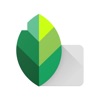私がiPhoneで画像編集する時に使っているアプリ厳選2つ!
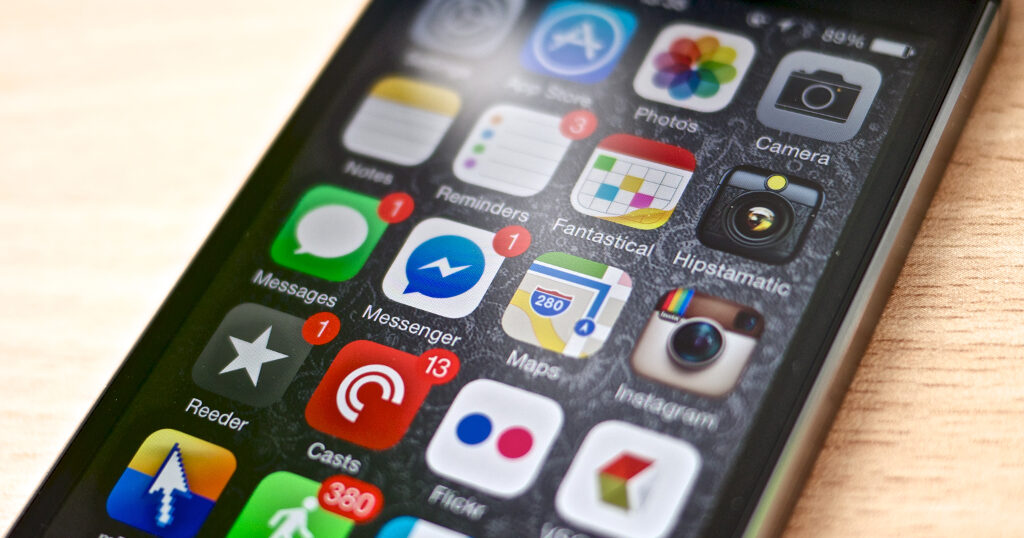
久しぶりにするぷろでモブログしてます。改めて素晴らしいアプリですね。最近SLPRO X for iPhoneという気合の入った(金額的にも)アプリが出ましたけどまだまだひよっこブロガーの私にはするぷろで十分ですな(苦笑)さて、今日は私がiPhoneで画像編集する時に愛用してるアプリを厳選して2つご紹介します。
POMELO
私はデザイナーでも何でもない普通の会社員ですから、画像編集とか大層なこと言っても実際はたかが知れてます。あまり機能の充実しすぎるアプリもダメだし、でもそうかと言ってサラッとしか編集できなくても物足りないし、それはそれで面倒臭い性格なんです(笑)ところがこのPOMELOは私が求める編集が分かりやすく簡単にできます!今回は私が主に外食した時にInstagramにアップする写真の編集方法をご紹介します。
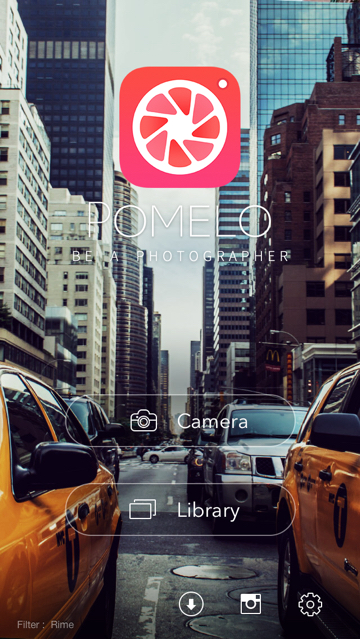
オープニング画面です。バックの写真にどのフィルターをかけてるかが左下に小さく書いてありますね。

編集したい画像を選択します。
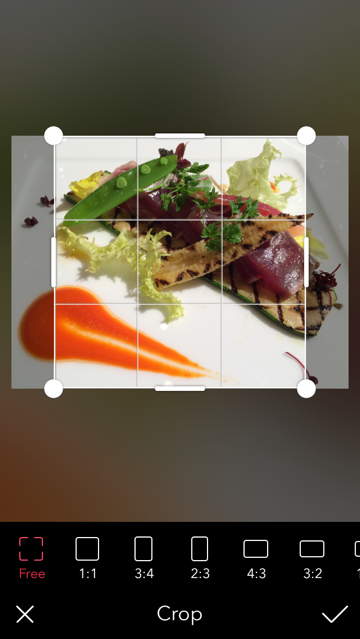
まずはInstagram用に1×1のサイズにトリミングします。
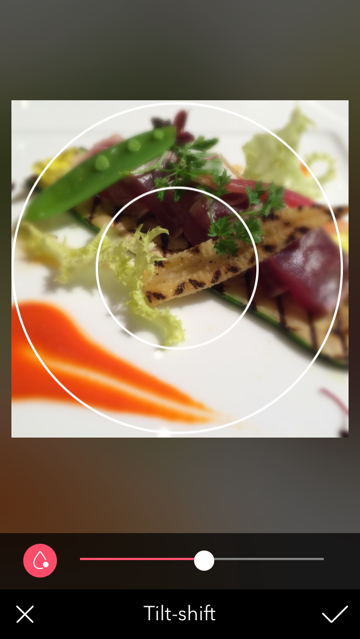
ボカシをかけます。内側の円の中以外はボヤッといい感じになります。
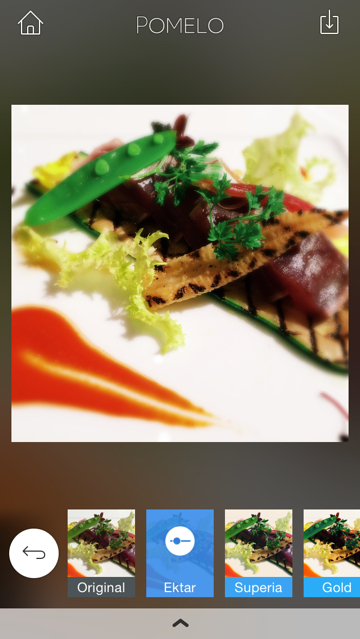
フィルターはEktarです。何となく美味しそうな印象になりませんか?

出来上がり!
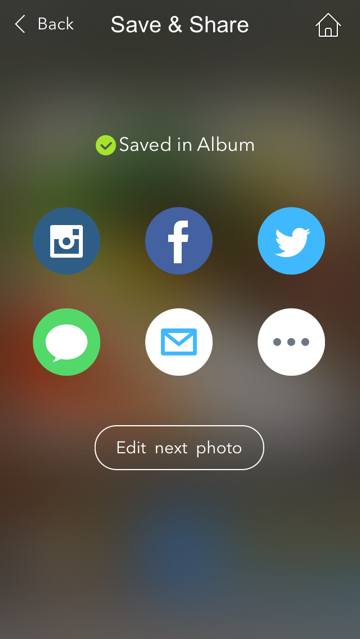
あとはInstagramへシェアします。簡単ですね!フィルターなどを駆使してもっとやろうと思えば色々できます。
Snapseed
もう一つはSnapseedです。以前からあるアプリですが、最近アップデートしてさらに使いやすくなりました、そう、こんな素人の私でもね(笑)と言いながら、私はまだ暗い写真を明るくするぐらいの用途にしか使ってません。
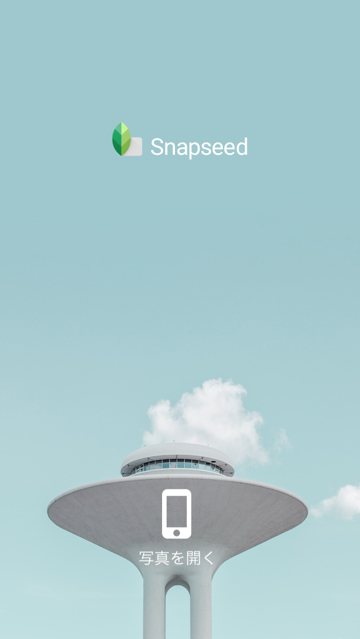
オープニング画面です。何か洒落てます。

編集したい写真を選択します。

右下のプラスボタンから編集メニューを選択します。
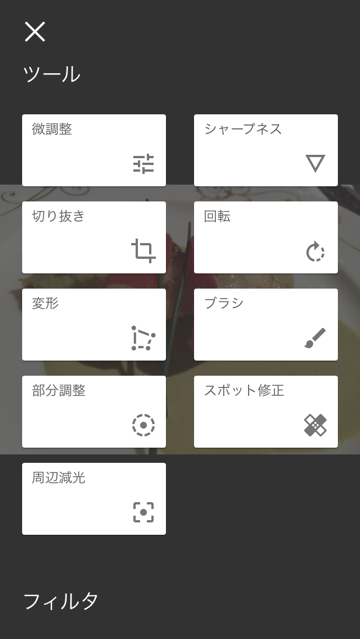
色々ありますよ!全く使いこなしてませんけど。
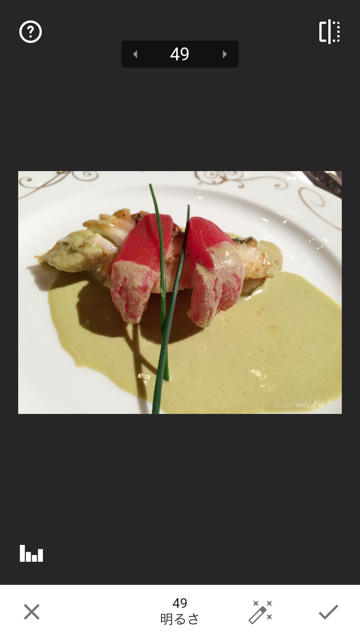
画面を左右にフリックすると明るさの度合いが変わります。
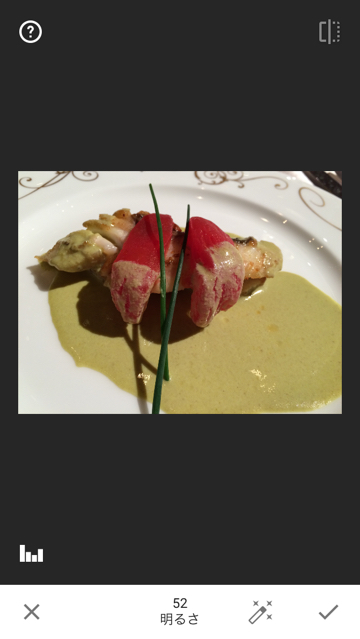
分かりますかね、この変化。かなり明るくなりました。
最後に
いかがでしたでしょうか。いくら高性能なアプリでもiPhoneで色々編集するのは画面も小さいので疲れます。でも今日ご紹介したアプリは分かりやすく編集しやすいので気に入ってます!おかげでInstagramが最近のマイブームですね(笑)